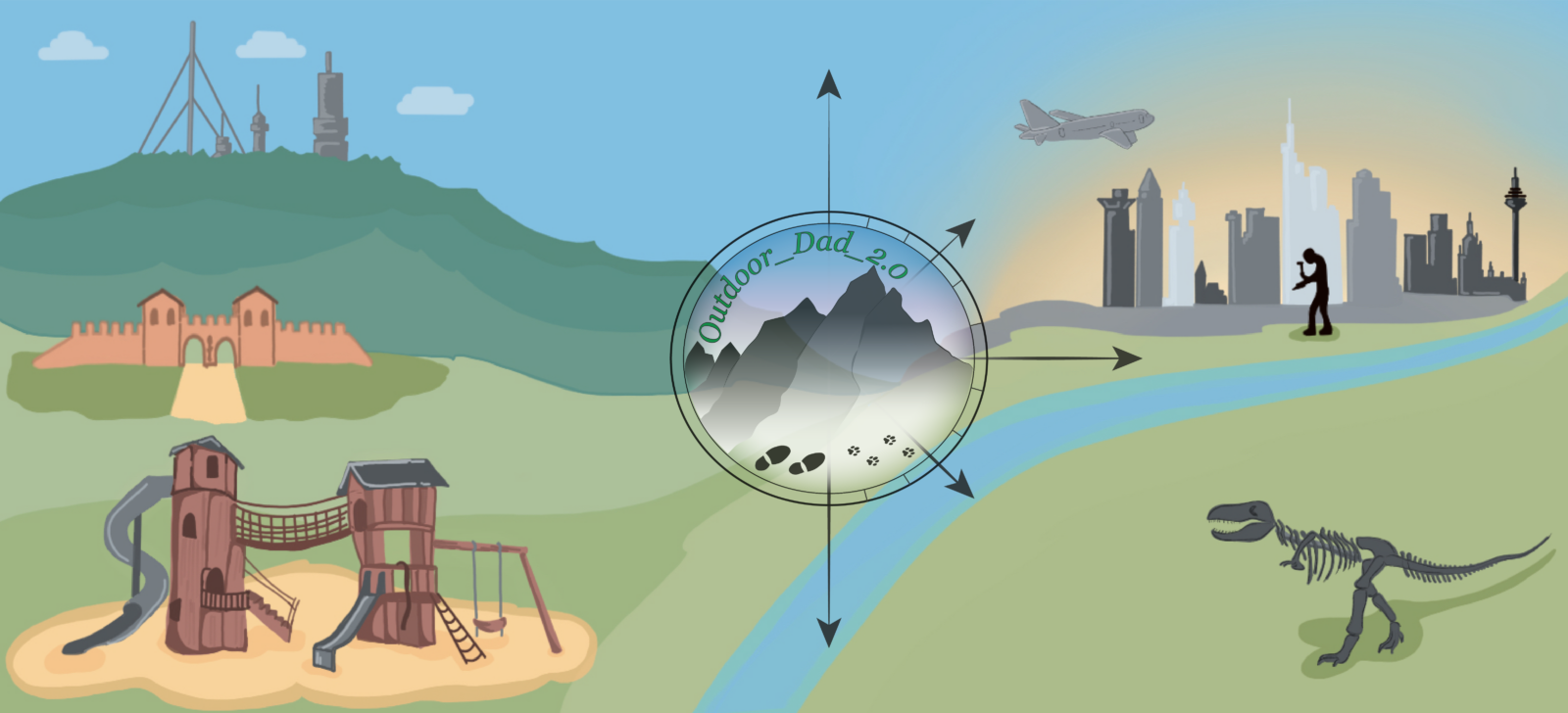[Unbezahlte Werbung]
Viele fragen mich, wie sie ihre Wanderungen oder ihre Fahrradtouren am besten planen können. Meine klare Antwort dazu lautet: Komoot!
Mit der Wander- und Bike-Navi-App könnt ihr Eure Touren bestens und sehr leicht planen. Ich liebe diese App! Aus diesem Grund will ich sie Euch nicht nur genauer vorstellen, sondern Euch auch eine Anleitung geben, wie ihr sie nutzen könnt, inkl. Erklärung, wie ihr meine Touren in Euer Konto integrieren und so einfach nachgehen könnt. 😉
Ein Hinweis vorweg: Die App ist mit Tracking-Funktionen ausgestattet, bei denen die gesamte Tour mit Zeiten und Durchschnittsgeschwindigkeiten gespeichert wird.
Was ist Komoot?
Die Komoot App ist aber mehr als nur ein Navigtionssystem für Wanderer und Radfahrer. Mittlerweile umfasst sie ein weites Spektrum an Outdooraktivitäten, u.a. werden Planungsmöglichkeiten für Wandern, Laufen (Joggen), verschiedenste Radtypen (Mountainbike, Rennrad, Schotter, Gravelbike, MTB Enduro), Bergsteigen, Klettersteige, Alpinski, Skilanglauf und eine Menge weitere Sportarten angeboten.
Dabei bietet es alle Grundfunktionen, die man aus Routenplanern für Autos kennt, was den Einstig in die App erleichtert. Komoot nutzt die gängigen Verzeichnisse von Wander- und Fahrradwegen, es berechnet die Streckendauer anhand der durchschnittlichen Geschwindigkeit, angepasst an den jeweiligen Sport bei der Vorplanung, wobei ihr Euren Fitnesslevel anhand von 5 Stufen noch anpassen könnt.
Um Komoot nutzen zu können, müsst ihr Euch nach der Installation entweder auf der App oder auf der Website anmelden. Durch die Anmeldung stehen Euch verschiedene Möglichkeiten zur Verfügung: Tourenplanung, Aufzeichnung, gemachte Touren speichern und Touren mit Freunden oder der Öffentlichkeit teilen.
Was kostet es?
Die erwähnten Karten der App sind als Online- und Offline-Karten verfügbar. Die App an sich kann kostenlos heruntergeladen werden, die Touren basieren auf käuflich zu erwerbendem Kartenmaterial. Eine gewünschte Region steht Euch allerdings kostenlos zur Verfügung.
Als Beispiel: Ihr möchtet im Taunus Wandern dann wählt ihr die Region Hochtaunus aus. Wenn ihr dann eine weitere Region offline zur Verfügung haben wollt, müsst ihr Euch diese Region dazu kaufen.
Ich persönlich würde Euch das Welt-Paket empfehlen, da habt ihr dann einmal alles für aktuell 29,99 €. Ab und zu gibt es auch Angebote dann kostet Euch das Paket nur noch 19€.
Die Kartenpakete kauft ihr in der App und die Bezahlung folgt über Euer Abrechnungssystem (iTunes oder Google Play) je nach Smartphone.
Ein erster Überblick.
Auf der Startseite werden Touren als Inspiration von Koomot empfohlen, bzw. Touren angezeigt, die Freunde von Euch gemacht haben.



Unter „Finde deine perfekte Tour“ werden Euch passend zu Euren ausgewählten Lieblingssportarten angepasste Touren an Eurem aktuellen Standort vorgeschlagen.
Bild Screenshot von meiner Komot-App
Nun aber los! Wie es funktioniert.
Touren aufzeichnen!

Wenn ihr einfach eure Tour aufzeichnen wollt, um zu sehen, wie viele km und hm ihr am Ende eures Ausflugs gemacht habt, dann klickt auf den „Aufzeichnen“ Button.
Sofort startet ihr mit dem Tracken Eures Ausflugs.
Nach jeder gemachten Tour werdet ihr gefragt, welche Aktivität ihr gemacht habt, ihr könnt dann noch angeben, mit wem ihr unterwegs ward und ggfs. Bilder anhängen. Diese Optionen stehen Euch natürlich komplett frei. Auch könnt ihr auswählen, wer die Tour sehen kann. Zum Thema Datenschutz und Komoot könnt ihr in meinem ersten Blog Beitrag zu Komoot mehr erfahren.
Bild Screenshot von meiner Komot-App
Tour planen.

Jetzt aber zur Planung. Drückt auf „Neue Tour Planen“, um die in die Auswahl der Planung zu kommen .
Bild Screenshot von meiner Komot-App

Hier könnt ihr nun Eure Aktivität wählen (Wandern, Radfahren, Laufen, etc.). Außerdem Euren Fitnesslevel, anhand dessen wird Eure Zeit berechnet, die ihr voraussichtlich für die Aktivität benötigt. Zusätzlich könnt ihr hier noch angeben, ob ihr nur einen Hinweg oder Hin- und Rückweg planen wollt, was in den meisten Fällen ratsam ist, außer ihr wollt eine Strecken-Tour machen oder Mehr-Tages-Touren. Unter A wählst du einen Startpunkt aus.
Bild Screenshot von meiner Komot-App

Im neu geöffneten Menü könnt ihr nun auswählen, von wo ihr starten möchtet. Den Punkt könnt ihr auf der Karte auswählen oder eine genaue Adresse eingeben.
Als nächstes springt die App auf die Übersicht, ihr wählt erneut „Neue Tour planen“ nun wählt ihr auf die selbe Art und Weise den Zielpunkt aus. Als Zielpunkt ist der Ort gemeint, zu dem ihr wollt, bei der Auswahl Hin- und Rückweg wird automatisch dann der Startpunkt auch als Zielpunkt gesetzt.
Nun könnt ihr weitere Wegpunkte auf der Karte wählen, die ihr angehen/anfahren wollt.
Nachdem ihr nun fertig mit der Planung seid, habt ihr zwei Optionen: ihr könnt die Tour speichern oder die Navigation starten.
Gespeicherte Touren findet ihr später unter „geplante Touren“ in Eurem Profil.
Und denkt nach jeder Tour daran die Aufzeichnung zu beenden bevor es Heim geht! Ihr Zeichnet sonst im schlechtesten Fall Eure Heimfahrt mit auf.
Bild Screenshot von meiner Komot-App
Eine Tour von www.outdoordad.de einfügen 😉
Mit dem Smartphone
Wenn ihr auf meiner Seite eine Tour gefunden habt die ihr nachgehen wollt, Tippt im Komoot Feld den Namen der Tour an, anschließend öffnet sich automatisch die App und fragt Euch ob ihr die „Navigation starten“ wollt oder „Neu planen“ wenn ihr nicht am direkten Start seid tippt „Neu planen“ an. Als nächstes kommt ein Feld in dem ihr die Routenführung auswählt. Wähle dort „Der Originalroute folgen“ und tippe auf „Weiter“
Jetzt könnt ihr die Route Speichern.
Mit dem PC/Mac
Wenn ihr auf meiner Seite am PC/Mac eine meiner Touren entdeckt habt und diese nachgehen wollt ist es genauso einfach wie am Smartphone. Auch hier klickt ihr auf den Routen Namen der ausgewählten Tour. Ihr werdet automatisch zur Homepage von Komoot weiter geleitet. Nun werdet ihr aufgefordert Euch auf der Seite mit Eurem Login anzumelden. Falls ihr noch kein Zugang habt, ist es spätestens jetzt der richtige Zeitpunkt, findet ihr nicht auch? 😉
Dort wird Euch nun meine Strecke angezeigt, um die Tour zu Speichern wählt „Tour neu planen“ aus.
Auch hier öfnnet sich ein neues Fenster und ihr werdet gefragt ob ihr der „Der Originalroute folgen“ möchtet, besttätigt es mit „Tour speichern“
Ihr habt nun auf Eurem Smartphone die Tour ebenfalls und könnt sie dort auf „Offline verfügbar“ schalten, was ich Euch empfehlen würde. Da ihr in den Wäldern nicht immer das Beste Netz zur Verfügung habt.



Ich hoffe ich konnte Euch Komoot ein wenig näher bringen, probiert es aus. Es ist definitiv mehr als ein Navi, ich benutze es zu fast jeder Gelegenheit selbst wann man in fremden Städten als Tourist unterwegs ist, kann man es super einsetzen. Ich mag auch die „Highlights“ sehr, das sind Empfehlungen von anderen Usern, oft sind es Einheimische die Nette Plätze zeigen.
- Komoot findet ihr hier.
- Ihr solltet beim Aufzeichnen und Navigieren der Strecken an die Stromversorgung denken, nehmt Euch eine Power Bank.